本例為photoshop初學(xué)者系列實(shí)例教程,今天我們來學(xué)習(xí)一下利用描邊路徑和圖層制作同心圓、運(yùn)用圖層樣式來制作卡片背景以及圖層混合模式、漸變填充和變形工具的技巧,適合新手學(xué)習(xí)。
外國站上的,喜歡那顏色來著,蠻簡單的一效果
先看效果:

打開ps,新建一個(gè)空白的白色背景文檔,大小隨意~
在背景圖層上新建一個(gè)圖層,用橢圓選框工具,按住shift鍵拉出一個(gè)正圓,然后選擇編輯——描邊,如圖
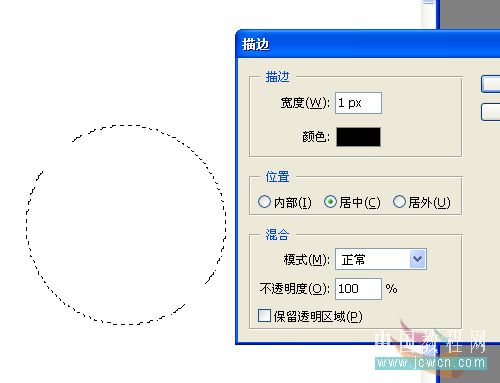
雙擊圓的那個(gè)圖層,彈出圖層樣式對話框,選擇描邊,設(shè)置如下(這里大小按自己要的來就行了,覺得差不多就可以了`)
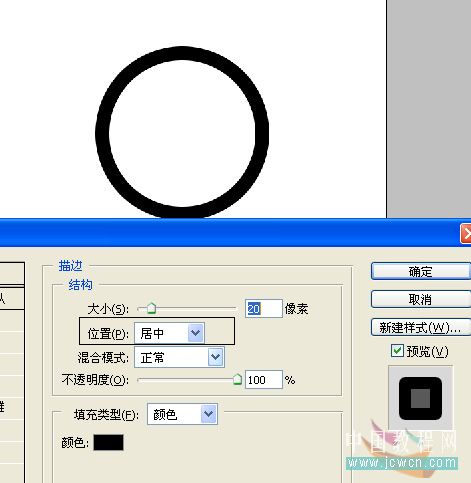
|||
復(fù)制多兩個(gè)圓,然后ctrl+t進(jìn)行自由變換,在縮放的同時(shí),按住shift+alt進(jìn)行等比例縮放~最后效果如圖~完工后,把這三個(gè)圓的圖層合并起來`(把三個(gè)圖層選起來,按ctrl+e就可以合并啦~)
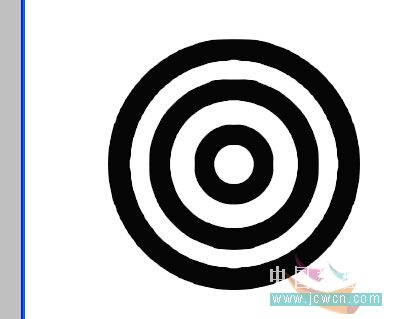
好了,一定有人奇怪,為什么要這么麻煩的畫吧,自定義形狀里不是有這么一個(gè)圓么~我一開始也想省事,不過我發(fā)現(xiàn),若是填充出來的圓,縮小了,粗細(xì)也隨著改變了,所以~麻煩也還是有點(diǎn)好處的~
下面要畫一下卡片的背景了,先把圓前面的眼睛點(diǎn)掉吧,隱藏起來,然后新建一個(gè)圖層,畫一個(gè)差不多如下圖的圓角矩形
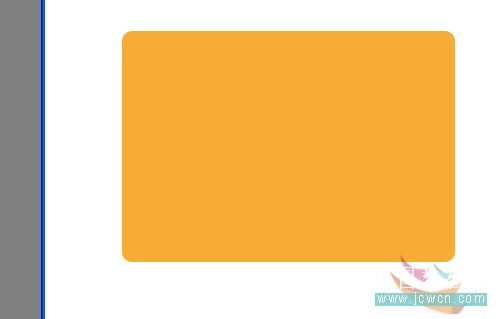
雙擊圖層,修改圖層樣式,具體如下圖
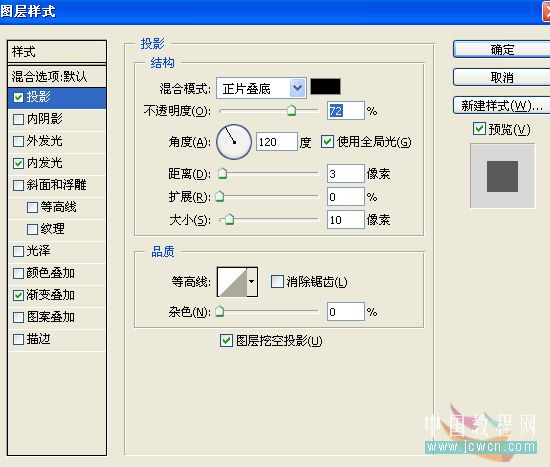
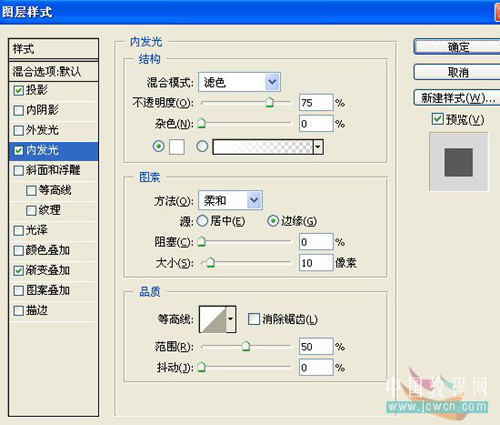
這里顏色值原教程也沒給出,不過我自己取色,把色值提供給大家左右都是:#a9dcef 中間為:#26b4e4
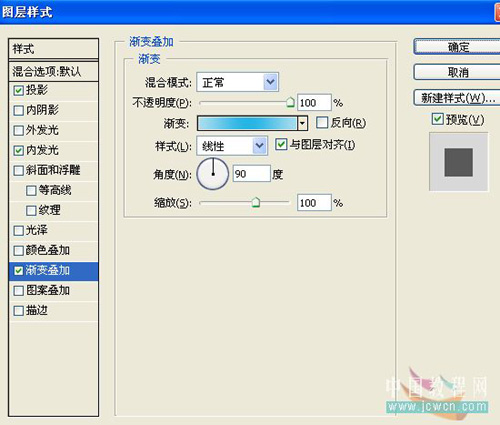
最終效果如下圖:

|||
好了,下面,把原來隱藏的圓圖層前面的眼睛點(diǎn)開來,再復(fù)制多幾份,隨意調(diào)大小和位置,我的是這樣的,大家也可以根據(jù)自己喜好來放~

擺放好滿意的位置后,把所有圓的圖層合并起來,然后按住cttl鍵不放,用鼠標(biāo)點(diǎn)一下矩形圖層,這時(shí)候,矩形背景就給選出來了,可是我們選中的圖層還是圓的喔,然后選擇"選擇——反相"把矩形外多余的部分刪除~
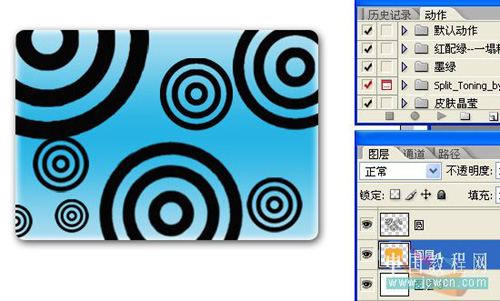
下面,把圓這一圖層模式改為柔光:
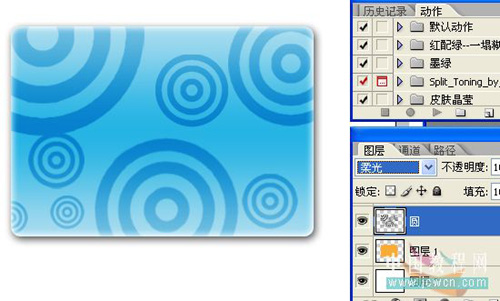
好了,背景部分也完成了,最后再小小的處理下~
新建一個(gè)圖層,然后把矩形背景選起來,方法和上面一樣,然后選擇矩形選框工具,再把上面的從選區(qū)中減去選上,在原有的矩形選區(qū)上拉一下,得出如下選區(qū)
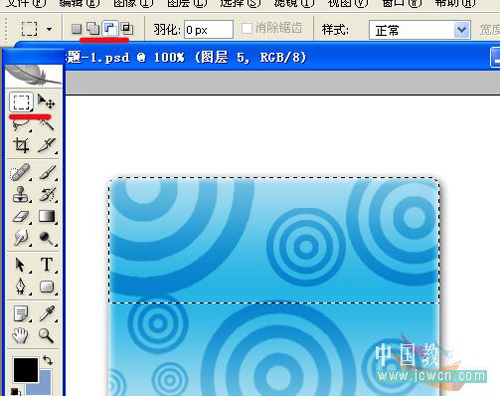
為選區(qū)填充由白到白色透明的漸變填充,然后按ctrl+t,在圖上右擊選擇變形,調(diào)整如下圖~
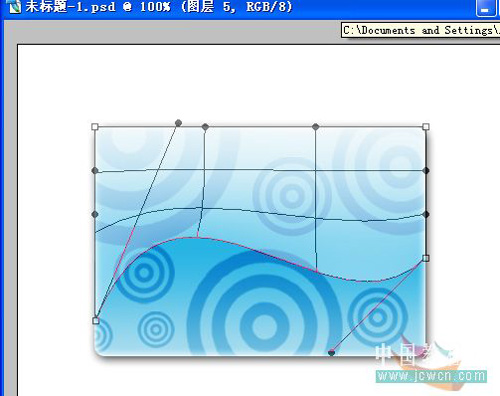
最后為圖層添加斜面浮雕樣式就可以了~
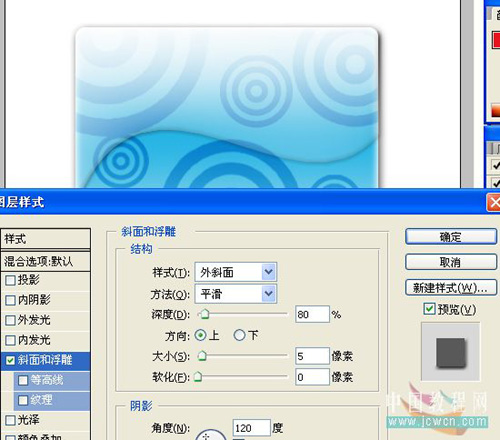
做完了,最后自己加個(gè)合適的背景圖層就可以收工了
新聞熱點(diǎn)
疑難解答